Modification de la taille de la police dans une fenêtre d’invite de commandes
Il existe de nombreuses raisons pour lesquelles vous souhaiterez peut-être afficher la fenêtre d’invite de commande. (Comment lier: / windows-Changing_the_Program_Associated_with_a_File_Type [afficher la fenêtre d’invite de commande] est couvert dans une autre astuce.) Une fois que vous êtes au niveau de la commande, cependant, vous pouvez décider que vous préférez une taille de police différente.
Pour modifier la taille de la police dans une fenêtre d’invite de commandes, cliquez avec le bouton droit sur la barre de titre de la fenêtre et sélectionnez Propriétés dans le menu déroulant.
Windows affiche la boîte de dialogue Propriétés de l’invite de commandes; assurez-vous que l’onglet Police est affiché. (Voir la figure 1.)
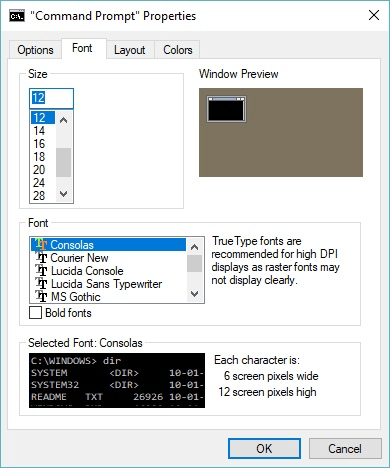
Figure 1. L’onglet Police de la boîte de dialogue Propriétés de l’invite de commandes.
La première chose que vous remarquerez peut-être sur cet onglet est l’aperçu de la fenêtre. Cela montre simplement où la fenêtre d’invite de commande apparaît par rapport à l’ensemble du bureau. Dans ce cas, la fenêtre apparaît dans le quadrant supérieur gauche de l’écran. (Si vous n’aimez pas cette position, elle peut être modifiée à partir de l’onglet Disposition.)
Si vous utilisez Windows 7, vous pouvez spécifier une taille pour la police utilisée dans la fenêtre d’invite de commande, mais vous disposez d’options limitées quant à la police à utiliser. Si vous utilisez Windows 8 ou Windows 10, vous avez encore plus de contrôle, car vous pouvez choisir parmi une large gamme de polices et spécifier à peu près n’importe quelle taille que vous souhaitez.
Lorsque vous apportez des modifications à la police et à la taille de la police, notez que la fenêtre d’aperçu (près du bas de la boîte de dialogue) se met à jour immédiatement pour vous montrer une approximation de la façon dont vos modifications affecteront l’affichage.
Lorsque vous avez terminé d’apporter des modifications à votre police, cliquez sur OK et vous serez renvoyé à la fenêtre d’invite de commande, avec vos nouveaux paramètres en vigueur.
Ces nouveaux paramètres sont « mémorisés » de sorte que même si vous fermez la fenêtre d’invite de commande, la prochaine fois que vous en affichez une autre, elle utilisera les polices que vous avez précédemment sélectionnées.
Cette astuce (12072) s’applique à Windows 7, 8 et 10.